Audacity je bezplatný a otvorený zvukový editor. Je to jeden z najpoužívanejších viacstopových programov na úpravu zvuku dostupných pre operačné systémy Windows, macOS a Linux. Audacity sa používa na záznam, strih, spájanie a použitie rôznych efektov na zaznamenaný zvuk. Tento článok ukazuje, ako nainštalovať Audacity na váš Ubuntu 20.04 systém LTS.
Inštalácia
Posledná verzia aplikácie Audacity na jej oficiálnej webovej stránke je 2.4.2. Existujú dva spôsoby, ako nainštalovať najnovšiu verziu Audacity v Ubuntu 20.04:
- Nainštalujte Audacity cez PPA
- Nainštalujte Audacity cez Snap Store
Najskôr nainštalujeme Audacity pomocou metódy PPA.
Nainštalujte Audacity cez PPA
Audacity môžete nainštalovať do vášho systému Ubuntu pridaním neoficiálneho PPA vytvoreného „ubuntuhandbook“ do zdrojov softvéru vášho systému Ubuntu vydaním nasledujúceho príkazu v termináli.
$ sudo add-apt-repository ppa: ubuntuhandbook1 / audacity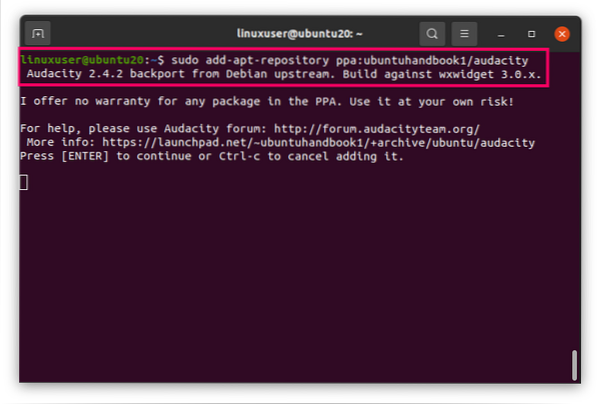
Zobrazí sa výzva na stlačenie Zadajte pokračovať v pridávaní balíka Audacity do zoznamu zdrojov. Hit Zadajte na začatie procesu pridávania PPA do zoznamu zdrojov.
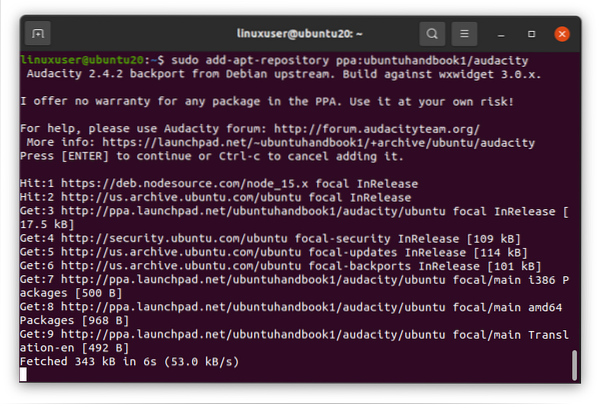
Po pridaní balíka Audacity do softvérových zdrojov vášho systému aktualizujte úložisko balíkov a nainštalujte Audacity.
$ sudo apt aktualizácia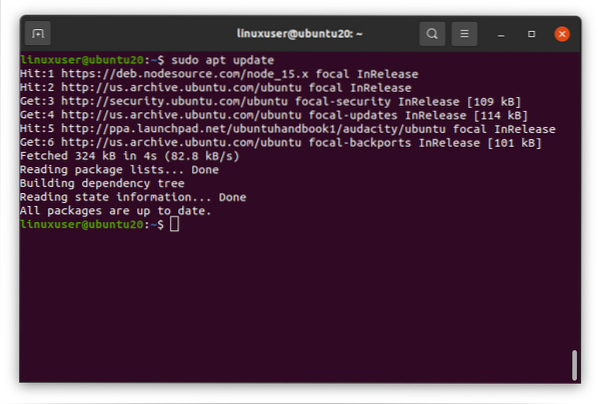
Po aktualizácii úložiska balíkov by sa mala Audacity úspešne nainštalovať.
Prejdite na časť Aktivity a vyhľadajte výraz „drzosť“.„
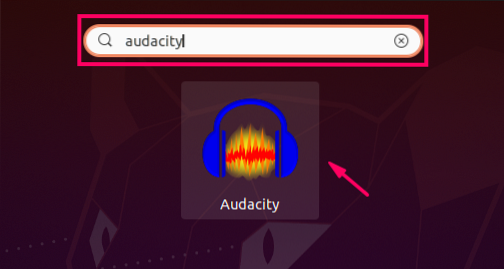
Ako vidíte na snímke obrazovky, Audacity je teraz nainštalovaný v mojom systéme a je pripravený na použitie.
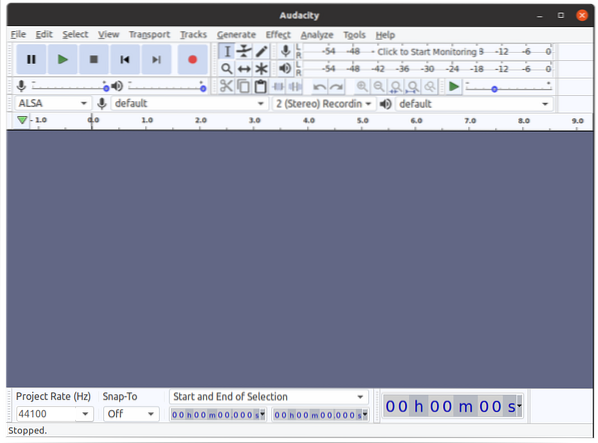
Odinštalujte Audacity z Ubuntu 20.04
Ak chcete z nejakého dôvodu odinštalovať Audacity, môžete to urobiť tak, že vydáte trefný odstrániť príkaz s -autoremove vlajka:
$ sudo apt remove --autoremove audacity audacity-dataAko vidíte, Audacity bol z môjho Ubuntu 20 úspešne odstránený.04 systém.
Nainštalujte Audacity cez Snap Store
Audacity je k dispozícii aj v obchode Snap. Používanie funkcie Snap je jedným z najjednoduchších spôsobov inštalácie akejkoľvek aplikácie, pretože zohľadňuje všetky aktualizácie a závislosti tejto aplikácie. Ak chcete nainštalovať Audacity pomocou Snapu, najskôr sa ubezpečte, že máte v systéme Ubuntu nainštalovaný Snap. Snap je predvolene nainštalovaný v najnovších verziách Ubuntu. Ak vo vašom systéme nie je nainštalovaný program Snap, nainštalujte ho pomocou nižšie uvedených príkazov.
$ sudo apt aktualizácia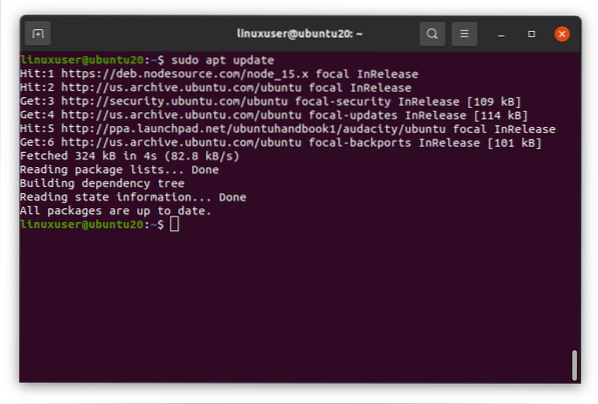
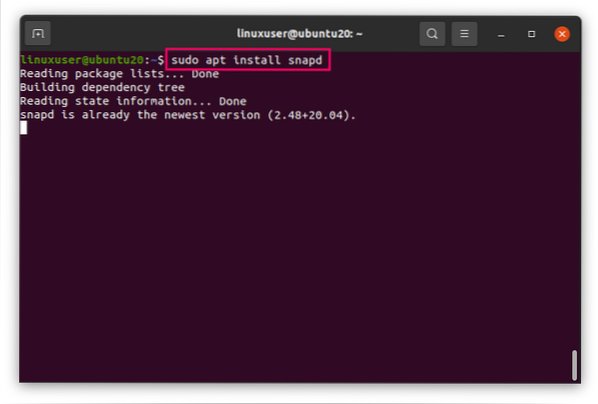
Po úspešnej inštalácii Snap ste teraz pripravení na inštaláciu Audacity pomocou jednoduchého príkazu uvedeného nižšie:
$ sudo snap nainštalovať drzosť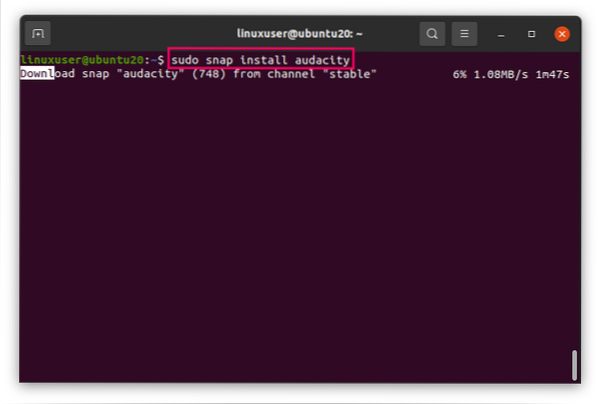
Stiahnutie a inštalácia Audacity bude trvať niekoľko minút.
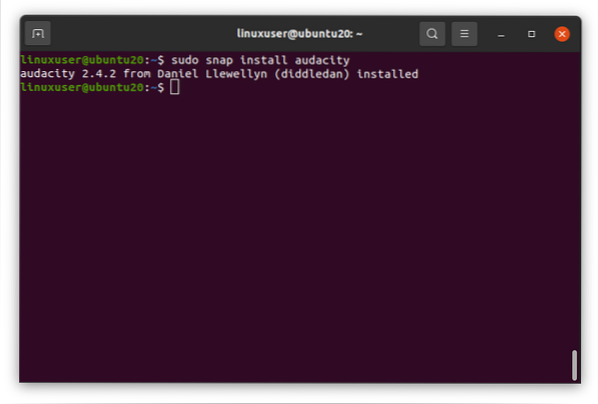
Po nainštalovaní aplikácie Audacity pomocou programu Snap spustite aplikáciu Audacity tak, že v ponuke Aplikácia vyhľadáte výraz „audacity“.

Kliknutím na ikonu Audacity otvoríte Audacity.
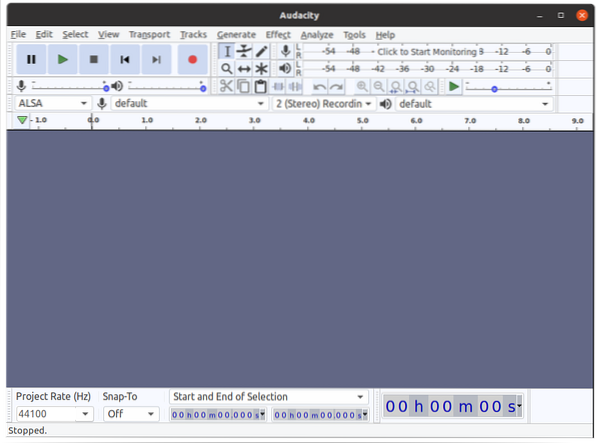
Záver
Tento článok sa zaoberal dvoma rôznymi spôsobmi inštalácie zvukového editora Audacity v systéme Ubuntu 20.04 LTS. Inštalácia Audacity prostredníctvom PPA sa odporúča na oficiálnej webovej stránke spoločnosti Audacity, hoci ide o neoficiálny PPA uvedený na webovej stránke príručky ubuntu. Môžete tiež použiť metódu Snap na inštaláciu Audacity spustením iba jedného príkazu v termináli.
 Phenquestions
Phenquestions


